作者:乔山办公网日期:
返回目录:excel表格制作
有些朋友需要将员工中文姓名转成拼音,怎样实现呢?下文将通过Excel和Word快速完成这一转换,不用VBA编程哦。
步骤1:复制Excel表格中的姓名到Word中,只粘贴文本。
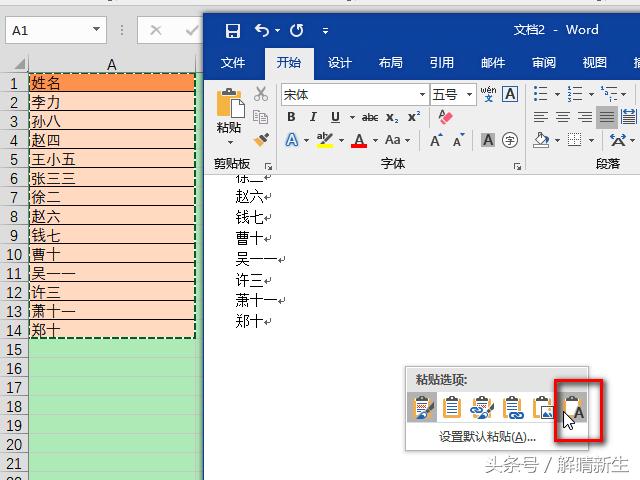
步骤2:选中这些姓名,点击拼音按钮。默认的拼音字体很小,我们可以增大拼音字体大小,之后点击“确定”。这样就会看到所有的姓名上方都显示了拼音,接下来就要对汉字和拼音进行分离。
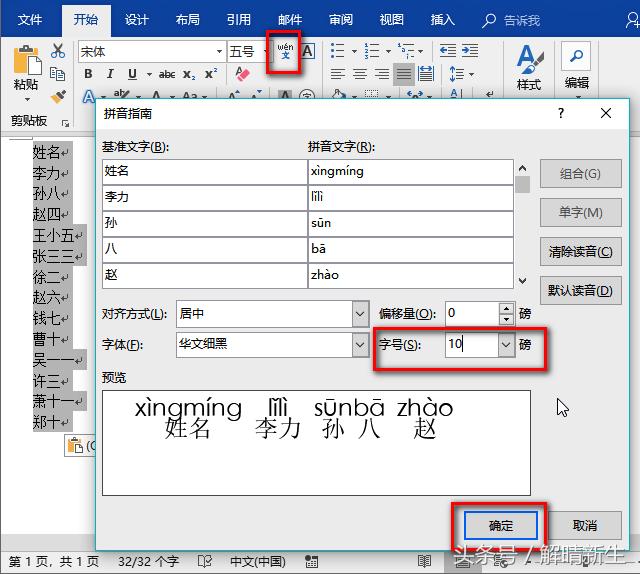
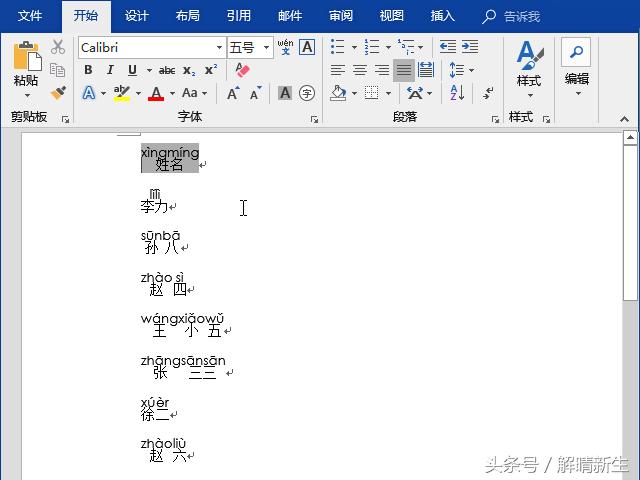
步骤3:复制这些带有拼音的字体,点击“粘贴”下的“选择性粘贴”,选择“无格式的Unicode文本”。
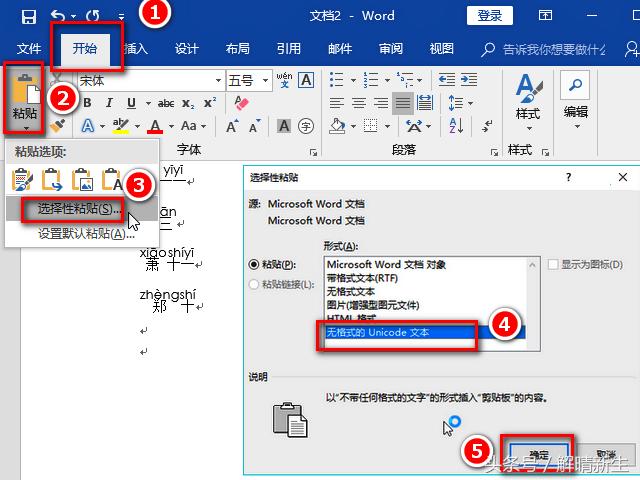
步骤4:如图,拼音显示在了汉字旁边。
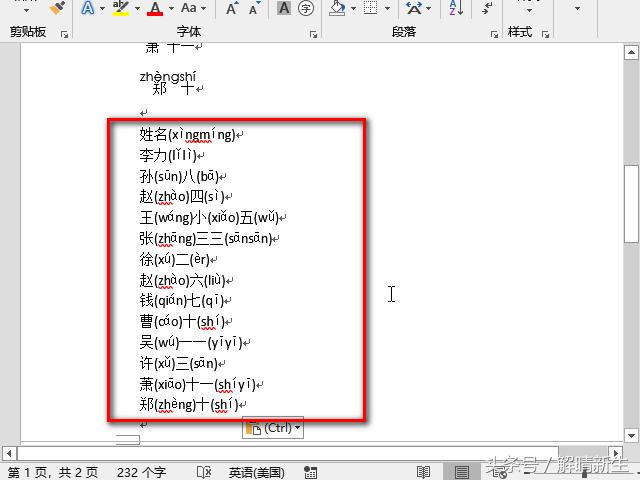
步骤5:将这些汉字和拼音复制回Excel,对这些单元格进行分列,设置分列分隔符号为“(”(英文半角的左括号哦),就会得到图示区域4的结果。
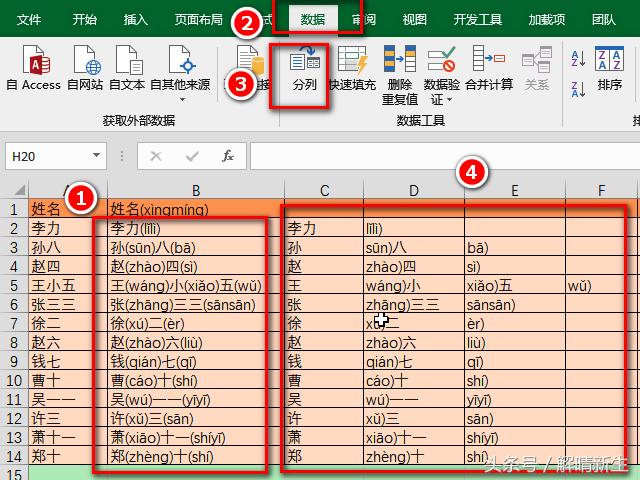
步骤6:选中上图区域4,打开替换窗口,输入替换内容为“)*”(英文半角右括号哦)。点击“全部替换”之后,就只留下了拼音。
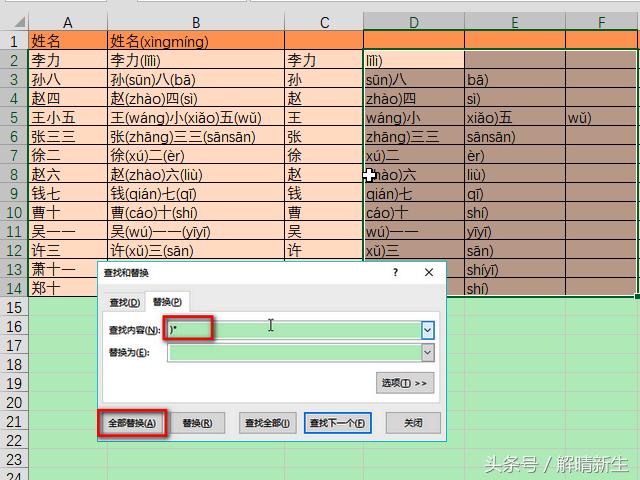
步骤7:这时拼音显示在各个单元格中,我们用“&”符号将这些拼音重新连接在一起,就得到了中文姓名对应的拼音啦。
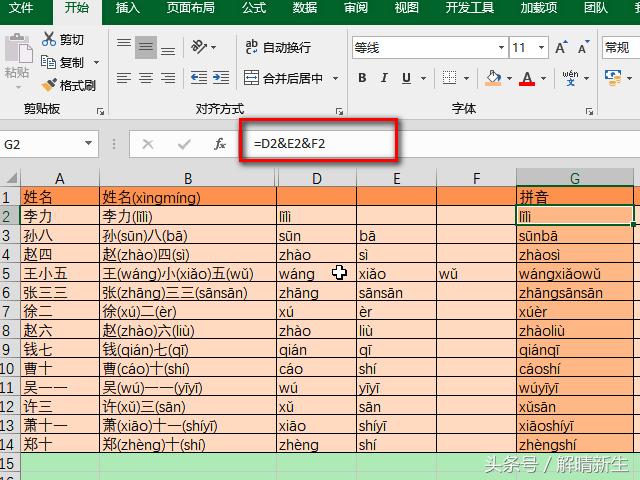
你还可以继续编辑结果,例如可以使用PROPER函数实现拼音首字母大写。
有朋友注意到了,Excel中也有拼音功能按钮,为什么要借助Word呢?这是因为Excel中的拼音功能需要你自行输入拼音。
注意,WPS文字中没有“无格式的Unicode文本”选项,因此这个方法只能用Word来实现哦。
谢谢阅读,每天学一点,省下时间充实自己其他能力。欢迎点赞、评论、关注和点击头像。